No dia 26 de setembro de 2016, a Apple publicou seu primeiro artigo sobre malware. Alguém reparou? Já há algum tempo, Macs são considerados imunes a malware. Tente perguntar o seguinte a alguém que usa Mac: Macs precisam de um antivírus? Aposto que a pessoa dirá: “não tem por que, já que o macOS não pega vírus”. Infelizmente, isso não é verdade. Da mesma forma, malwares também são um problema no Mac.
- De acordo com a conferência de segurança “Objective by the Sea”, cerca de 20% dos Macs estão infectados por PUPs (programas potencialmente indesejados).
Embora não tenha havido nenhum surto ou epidemia séria de vírus para Mac, o macOS já foi vítima de malware mais do que algumas vezes. Recentemente, os malwares Meltdown e Spectre exploraram falhas nos chips Intel e afetaram Macs.
Malware versus vírus: existe uma diferença?
Desculpe‑nos se o uso alternado de malware e vírus causou confusão. Esclareceremos isso agora mesmo.
Tecnicamente, um vírus é um trecho de código que contamina o sistema e pode causar vários tipos de danos. Já um malware é um termo muito mais amplo, usado para descrever qualquer código malicioso que entre no Mac: desde um app que você baixa a links que você clica que roubam dados e causam danos ao dispositivo.
Embora malware e vírus não sejam exatamente a mesma coisa, os passos a tomar para combatê-los são bem similares. Por isso, trataremos os dois termos como se fossem sinônimos. O melhor software antivírus para Mac deve lidar igualmente bem com ambas as categorias.
Como saber se o Mac tem um vírus
Vírus exibem diferentes sintomas, dependendo do tipo de malware que sejam. O Mac começa a se comportar de um jeito estranho, mostrando coisas fora do padrão na tela. Ou talvez uma mensagem apareça, dizendo que o Mac está contaminado e que você deve ligar para um certo número de telefone para se livrar do vírus. Caso você veja uma mensagem como essa, não ligue para o número!
Veja outros sinais que indicam que o Mac tem um vírus:
- Do nada, o Mac começa a funcionar lentamente ou os aplicativos demoram a responder muito mais do que de costume.
- Anúncios começam a aparecer no Mac aleatoriamente.
- De repente, os sites que você visita mostram anúncios que não têm nada a ver com a navegação ou a busca que você fez.
- Você encontra algo, como uma barra de ferramentas no navegador, que você nunca instalou.
- Sites que normalmente não mostram anúncios, apresentam banners.
Se o Mac exibir um ou mais desses sintomas, isso não quer dizer, necessariamente, que ele tenha um vírus ou esteja infectado por malware. Porém, comportamentos desses tipos indicam a possibilidade desse ser o caso. Para investigar mais a fundo como computadores Apple pegam vírus, consulte este artigo. Lembre‑se de que sempre vale a pena descobrir a origem do problema. Se você estiver lidando com um malware, instale um antivírus e use‑o para analisar o Mac.
Macs realmente precisam de antivírus?
Podemos dizer que mesmo que a infecção do Mac por um malware ou vírus seja plausível, a Apple oferece todas as medidas e ajustes de segurança para seus usuários. Isso está absolutamente certo. A Apple dispõe de um sistema se segurança avançado, além de ajustes configuráveis, o que é um ótimo ponto de partida.
Com os ajustes de segurança no máximo, a Apple permite que você instale apenas apps da App Store ou de desenvolvedores identificados.
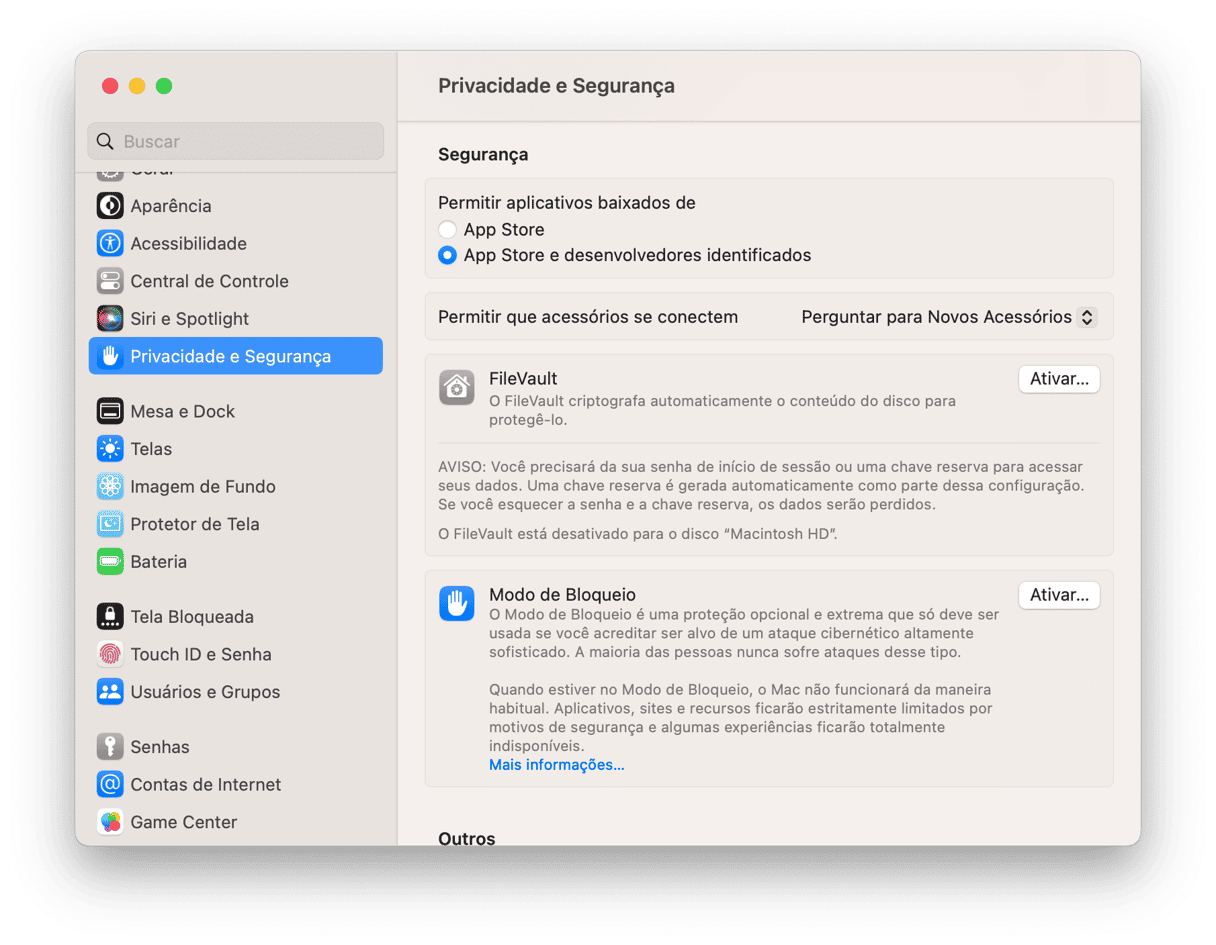
Até aí tudo bem, mas como nem todos os desenvolvedores oferecem seus apps na App Store, há boas chances de que o app que você precisa não esteja lá. Ou talvez o desenvolvedor não tenha um certificado emitido pela Apple. Esses motivos não fazem com que o app seja menos importante ou necessário. O que fazer então?
- Evite instalar apps que pregam o medo: seu Mac não está sob ameaça, o sistema não tem erros críticos e não, você não precisa desse app para salvar seus dados.
- Caso encontre um app desse tipo (ironicamente, malwares tentam se passar de antivírus), o mais importante é nunca fornecer os detalhes do seu cartão de crédito. Apps que pedem dinheiro em troca de uma proteção imaginária ou para que você tenha reobtenha o controle do Mac são chamados de ransomware.
- Tenha cuidado com sites que distribuem conteúdo ilegal (pirateado). Normalmente, eles mostram botões imensos que instalam gerenciadores de download ou pacotes, ou botões minúsculos que levam a conteúdo nocivo.
- Pesquise o nome do desenvolvedor no Google. Ele tem um site? A equipe, dados de contato e outras informações aparecem no site?
- Certifique‑se de que você esteja baixando/comprando o app do site oficial e que nada extra seja instalado.
- Evite extensões desnecessárias no navegador e limpe o cache e os cookies com regularidade.
- Você poderia usar um antivírus ou outro software de segurança para Mac. Mas o problema com antivírus é que poucos apps lidam apropriadamente com isso, já que o problema é relativamente novo. A maioria dos apps de proteção antivírus não protege o Mac de verdade.
É melhor prevenir do que remediar, mas…
E quanto ao antivírus integrado?
Com o passar dos anos, a Apple implementou várias medidas de segurança para tornar seus computadores seguros. Conheça algumas delas:
Gatekeeper
Qualquer software analisado e verificado pela Apple recebe um certificado de desenvolvedor. O Gatekeeper verifica se o app que você pretende instalar tem esse certificado. Se ele não o tiver, você verá um alerta dizendo que ele não foi verificado.
Sandbox
O processo de “sandbox” limita os danos que um app malicioso pode causar. Um software malicioso ainda é capaz de entrar no Mac, mas ele não pode usar a câmera e o microfone nem acessar os seus dados sem permissão.
Xprotect
Uma outra tecnologia antivírus integrada, o Xprotect, ajuda a proteger o Mac contra ameaças maliciosas conhecidas. Ele verifica os apps quando abertos pela primeira vez e garante que nenhuma nova alteração maliciosa seja introduzida no sistema de arquivos.
Com todas essas medidas antivírus integradas, você pode estar em dúvida se Macs realmente precisam de antivírus. Macs são mais seguros do que outros computadores, é verdade. Mas e quanto ao Shlayer, uma ameaça recente que contornava o Gatekeeper e infectava o Mac sem que ninguém percebesse, para mostrar anúncios intrusivos e executar scripts que abriam as portas para outros malwares? Uma pergunta melhor seria: o quão seguro o seu Mac está sem um antivírus?
A verdade é que cibercriminosos estão cada vez mais criativos e usuários de Mac cada vez mais atraentes. Sem dúvida, mantenha a vigilância para evitar a maioria das ameaças e proteger o Mac contra malware. E considere investir em um antivírus para manter 100% da segurança.
O que fazer se o Mac tiver um vírus?
Escrevemos um artigo que cobre o básico da remoção de vírus e malware do Mac. Fique à vontade para lê‑lo aqui. Agora, veja um resumo do que você deve ou não fazer ao encontrar um vírus no Mac.
Um pequeno conselho: não pesquise os sintomas no Google nem baixe o que aparecer em primeiro nos resultados da busca. A maneira mais popular de infecção por malware é com um software antivírus, e a maioria dos sites que os oferece está otimizada para os mesmos sintomas que você está vendo.
Caso você precise fazer uma análise no Mac, consulte este artigo sobre como fazer uma análise de vírus no Mac (automática ou manualmente). Ou então baixe o CleanMyMac. Ele detecta centenas de ameaças, incluindo adware, worms, spyware, ransomware e muitas outras.
O app oferece um monitor de malware que funciona em tempo real. Se qualquer app suspeito tentar se colocar nos Agentes Iniciais do Mac, você verá um alerta e instruções do que fazer em seguida. Aqui está uma captura de tela do CleanMyMac ao detectar alguns vírus em um MacBook:
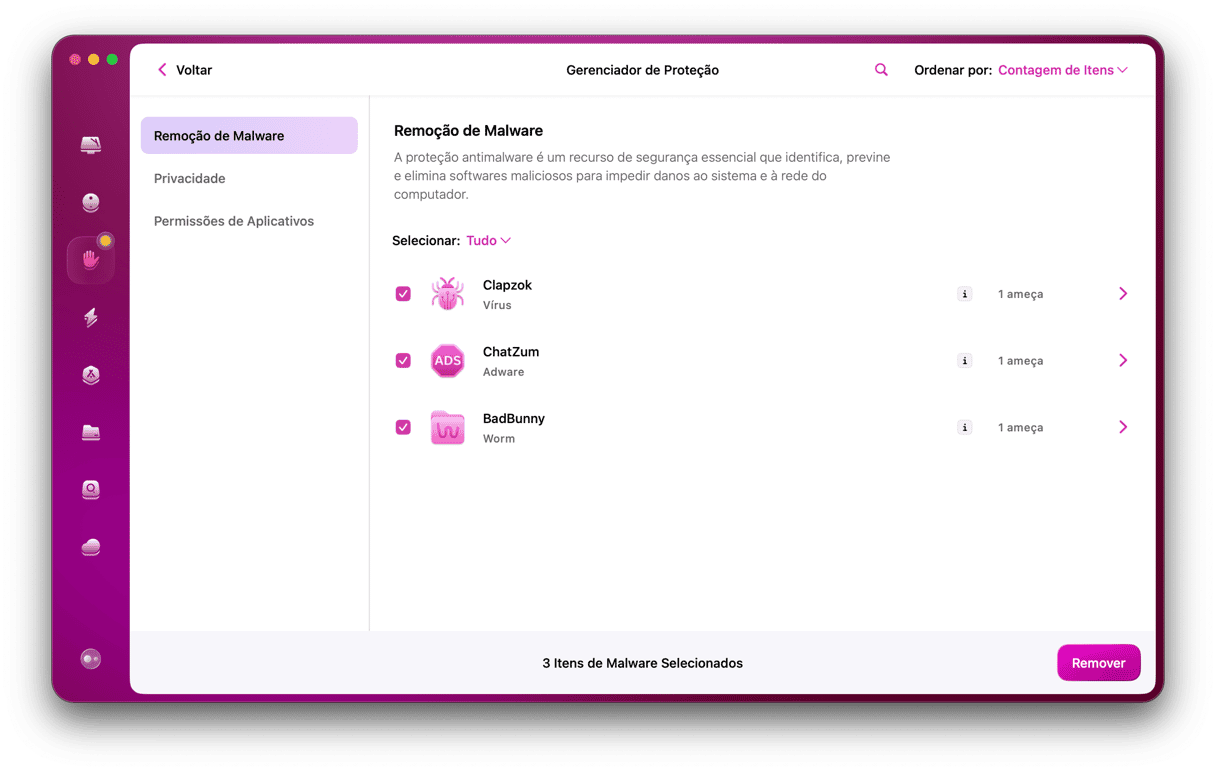
Como proteger o Mac contra malware?
1. Use um software antivírus
O que é importante em um software antivírus? O mercado de software antivírus é rentável e atrai muitas empresas novatas. É por isso que você deve considerar um software de renome, com ao menos alguns anos de credibilidade no bolso. Mas não se deixe levar simplesmente pelo nome! E não instale mais de dois programas antivírus, já que isso pode causar conflito entre eles. Considere ainda:
Marca de boa reputação: CleanMyMac
Autenticado pela Apple: ✅
Proteção em tempo real: ✅
Atualizações regulares: ✅
2. Limpe o cache do navegador
Se o malware tiver vindo de um site onde você baixou algo, não é desejável manter nenhum rastro do site no Mac. Limpe o cache do navegador (seja ele o Safari ou o Chrome) com o CleanMyMac, mencionado anteriormente.
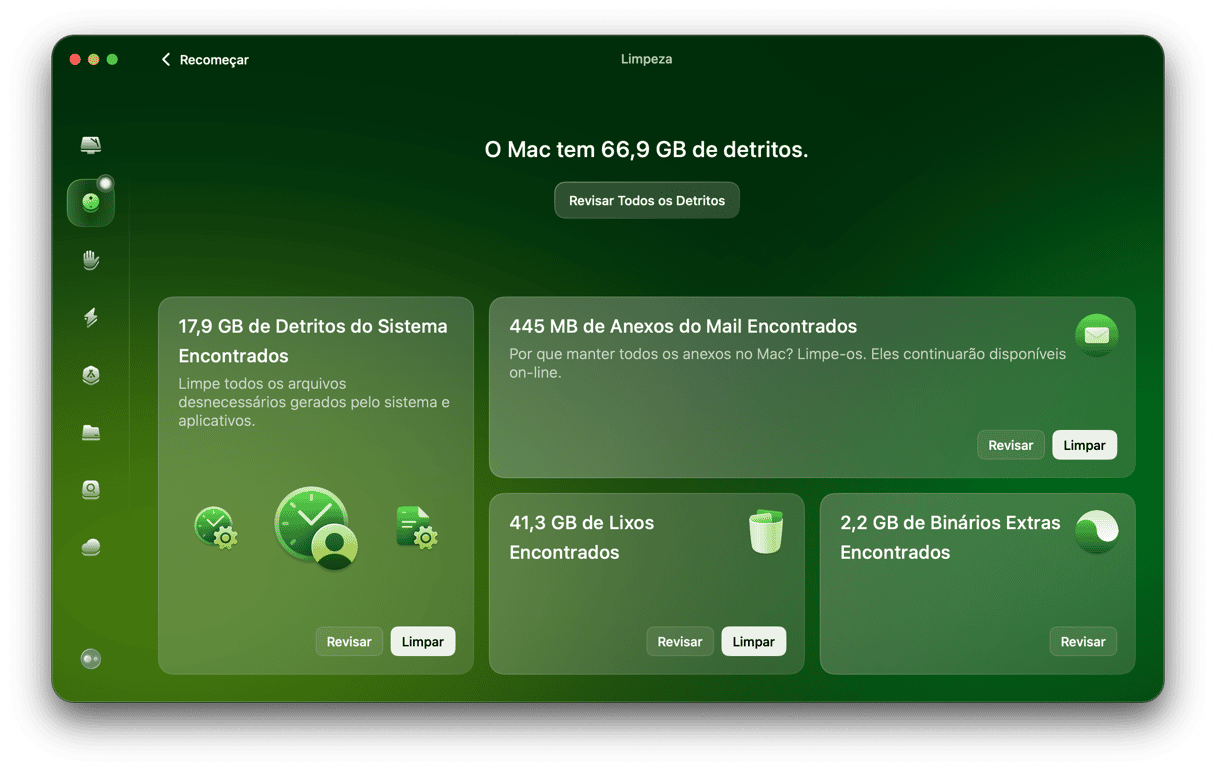
3. Verifique se o firewall do Mac está ativado
- Acesse as Preferências do Sistema e clique no painel “Segurança e Privacidade”.
- Clique na aba Firewall.
- Se a luz verde ao lado da palavra Firewall estiver aparecendo, isso significa que o Firewall está ativado. Se a luz não estiver acesa, clique em “Ativar o Firewall”.
- Clique em “Opções do Firewall” e selecione “Ativar modo discreto”.
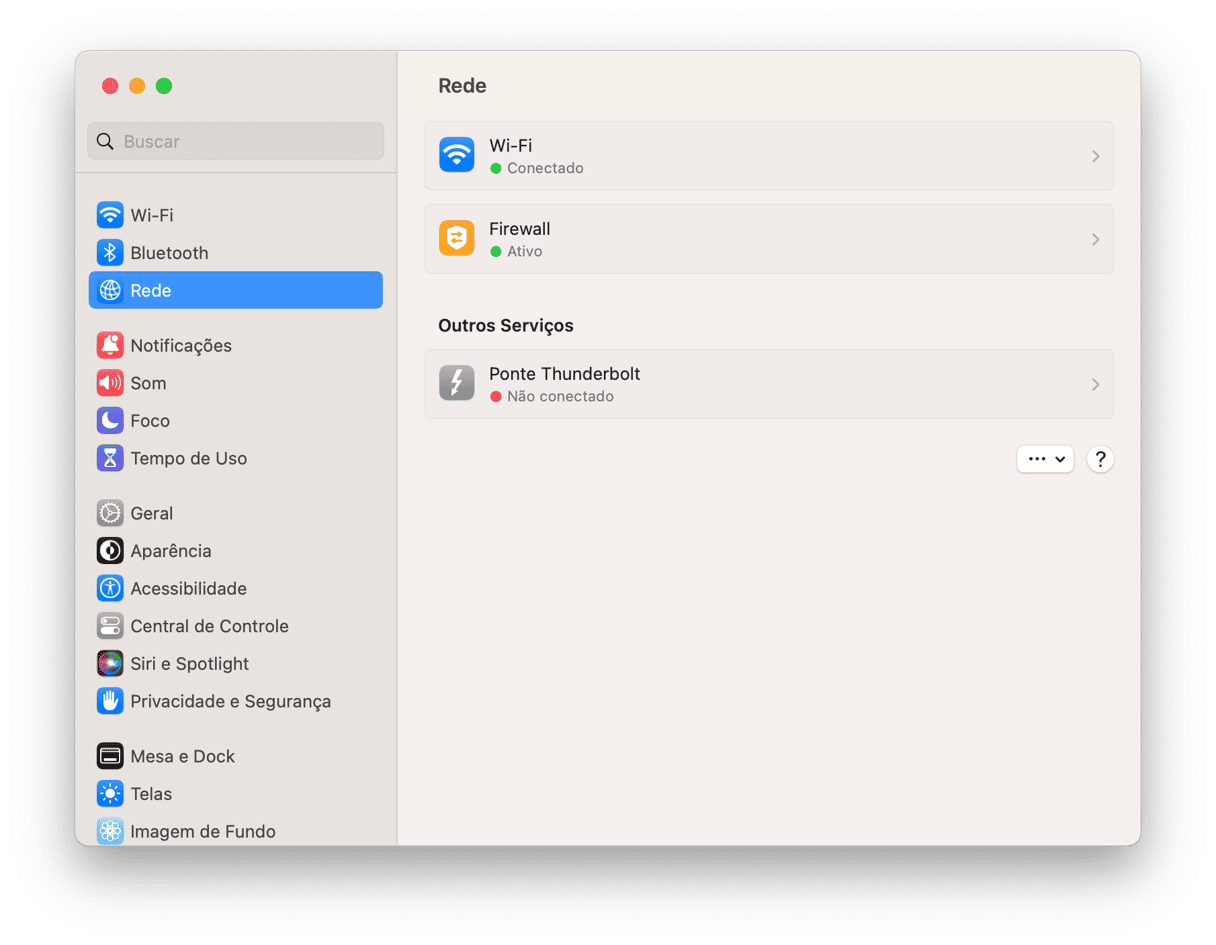
4. Use redes Wi‑Fi públicas com segurança
A ativação do Firewall ajuda a proteger o Mac, mas isso não evita todos os malwares. Se você usa o Mac regularmente em uma rede Wi-Fi pública, considere usar o app ClearVPN da MacPaw — a primeira VPN fácil para ter uma experiência personalizada e segura on‑line.
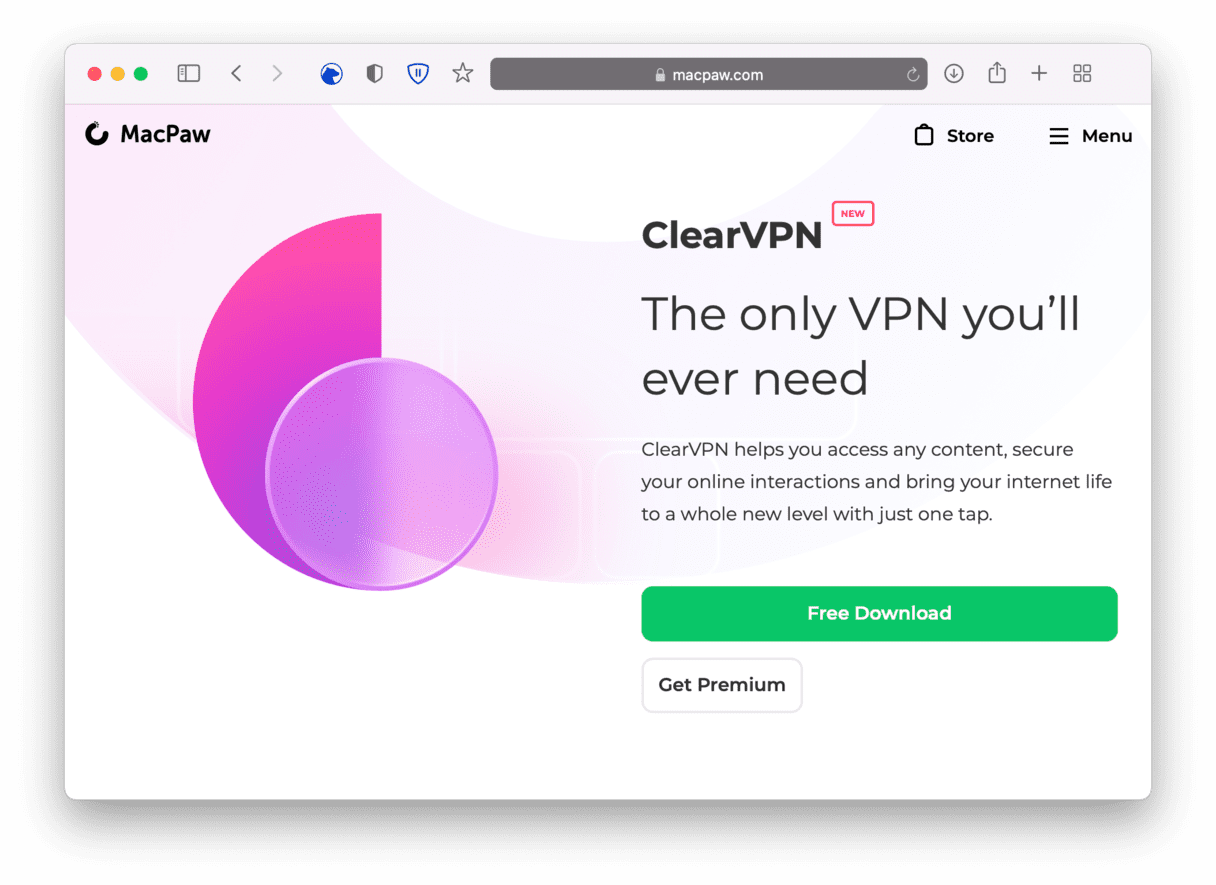
Ao usar o ClearVPN, um túnel seguro entre o Mac e os sites que você visita é criado e todos os dados são criptografados. Se a rede de Wi-Fi estiver comprometida, seus dados e o Mac estarão seguros.
5. Não clique no link
Links de e-mails são formas comuns de distribuição de malware. Nunca clique no link de um e-mail a não ser que você tenha certeza de que conhece a pessoa que enviou o e-mail para você. A tática de phishing, como é chamada, pode pegar qualquer pessoa que não esteja atenta. Todos nós já recebemos e-mails que pareciam ser legítimos, onde nos pediam para clicar em um link para acessar um formulário ou ler uma mensagem importante. Não clique no link. A estratégia mais fácil, assim como o melhor método para evitar malware no Mac, é simplesmente manter-se vigilante.
6. Confie no Gatekeeper
O Gatekeeper é uma camada de segurança integrada ao próprio macOS. Ele não substitui um software antimalware, mas oferece algumas ferramentas bem úteis que protegem o Mac. Uma delas é a Quarentena. Se você já baixou um app da internet, é provável que a tenha visto em ação. Uma janela pop-up aparece, dizendo que o app foi baixado da internet e mostrando sua procedência — presumindo-se que o app tenha sido assinado digitalmente pelo desenvolvedor. Apps sem uma assinatura fornecida pela Apple sequer chegam a esse ponto. Você deve clicar para aprovar o app antes de abri-lo. Não ignore essa opção ao vê-la. Verifique se o app baixado é aquilo que você espera antes de concordar em abri-lo.
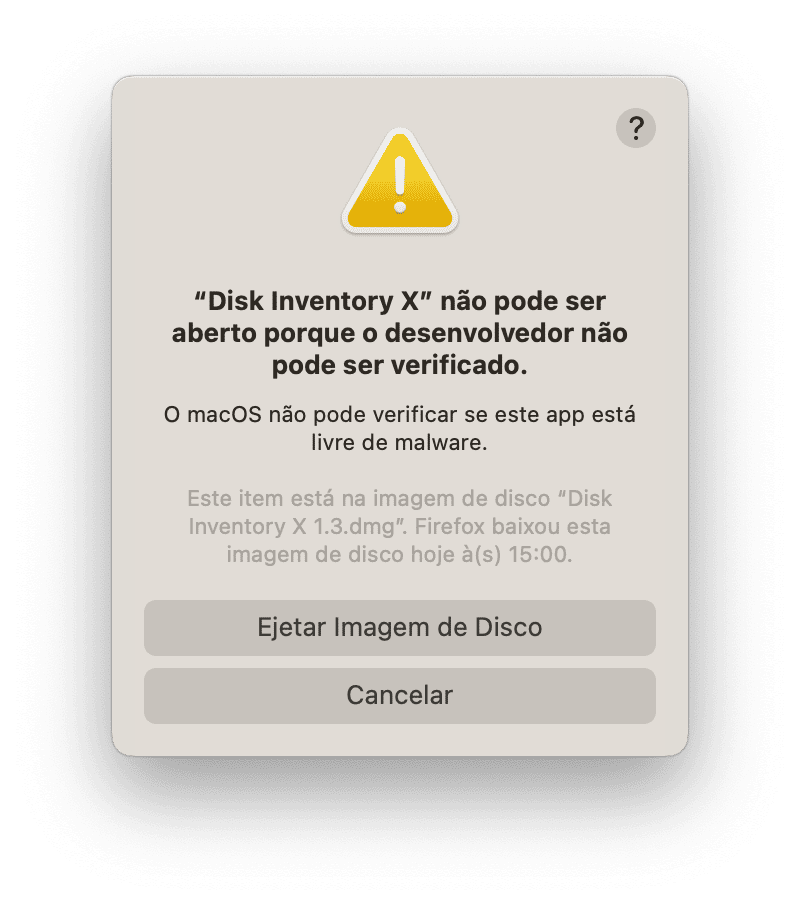
7. Use o Xprotect
Outra ferramenta do macOS é o Xprotect — ele analisa arquivos baixados quando você os abre e faz uma busca por malwares conhecidos. Se algo for encontrado, ele avisará você. Ao receber um aviso, siga as instruções contidas.
8. Evite os suspeitos de sempre
Tanto o Flash como o Java já foram usados para espalhar vírus — normalmente por hackers que criam instaladores falsos que fingem ser atualizações, ludibriando você a baixá-los. Versões desatualizadas do Flash (o malware MacDownloader usou uma atualização falsa do Flash como hospedeiro) e do Java podem deixar o Mac vulnerável a malwares. A abordagem mais segura é, simplesmente, desinstalá-los por completo. Agora que a maior parte da web usa vídeo HTML5 e a Adobe descontinuou o Flash Player, não há motivo para tê-lo instalado no Mac.
9. Mantenha o macOS atualizado
A Apple oferece correções de segurança e vulnerabilidades conhecidas a cada atualização. É por isso que é essencial manter tudo atualizado. Veja como buscar atualizações do macOS:
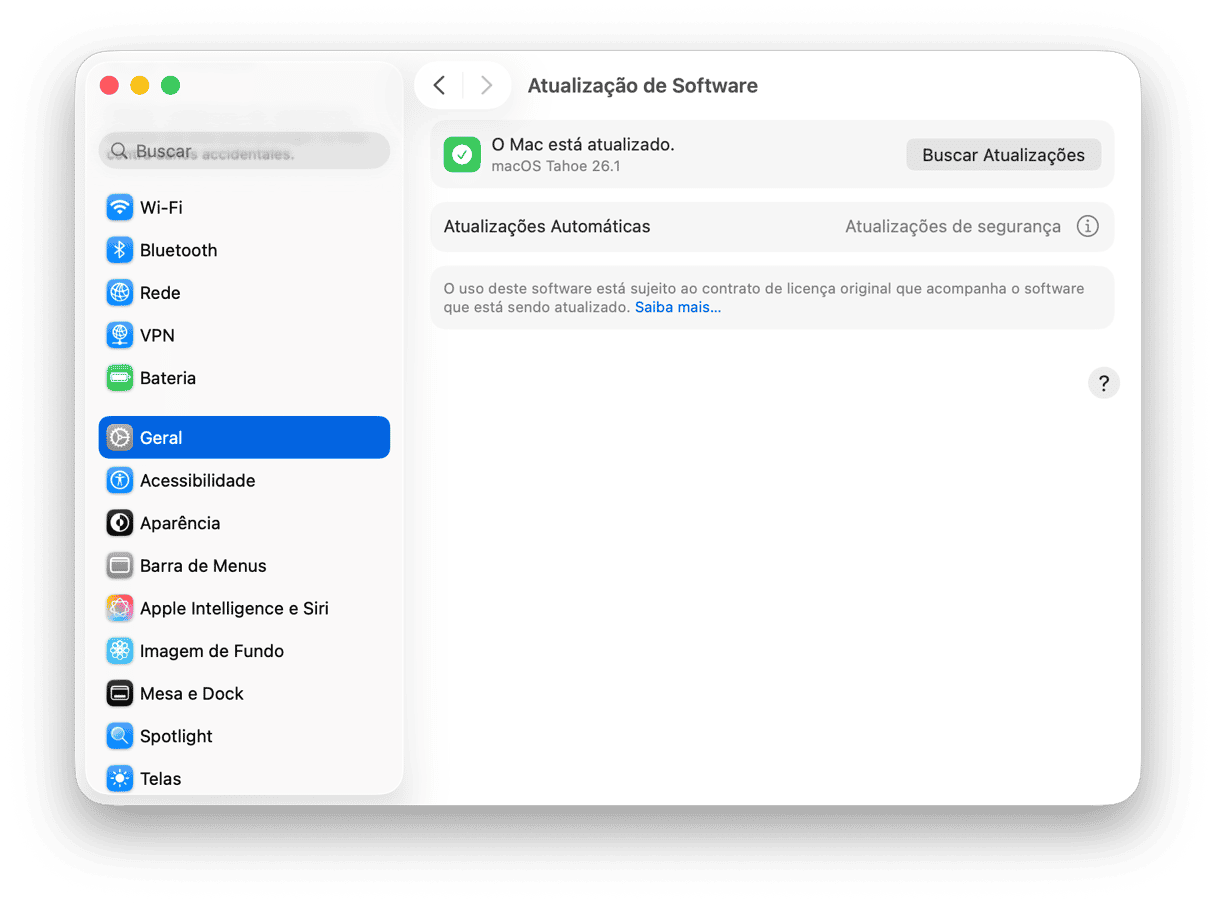
- Acesse o menu Apple > Sobre Este Mac.
- Clique em “Atualização de Software”.
Se houver atualizações disponíveis, clique em Atualizar Agora para instalá-las. Se você não atualiza o Mac há tempos, é possível que exista uma opção para instalar uma nova versão do macOS.
10. Mantenha o navegador atualizado
Atualizações do Safari são instaladas com as atualizações do macOS, enquanto outros navegadores, como Firefox e Chrome, alertam quando o navegador está desatualizado e uma versão mais recente está disponível. Não ignore os avisos. Atualize o navegador imediatamente. Normalmente, essas atualizações incluem recursos de segurança feitos para manter você livre de malware.
11. Faça um backup do Mac regularmente
Se você faz backups do Mac regularmente, é possível restaurar um backup caso um vírus cause danos reais ao sistema. E se você usa o Time Machine, é possível inicializar o Mac na partição de recuperação e restaurá-lo de uma captura feita imediatamente antes do Mac ter sido infectado. Isso faz com que seja extremamente fácil ter o sistema funcionando novamente.
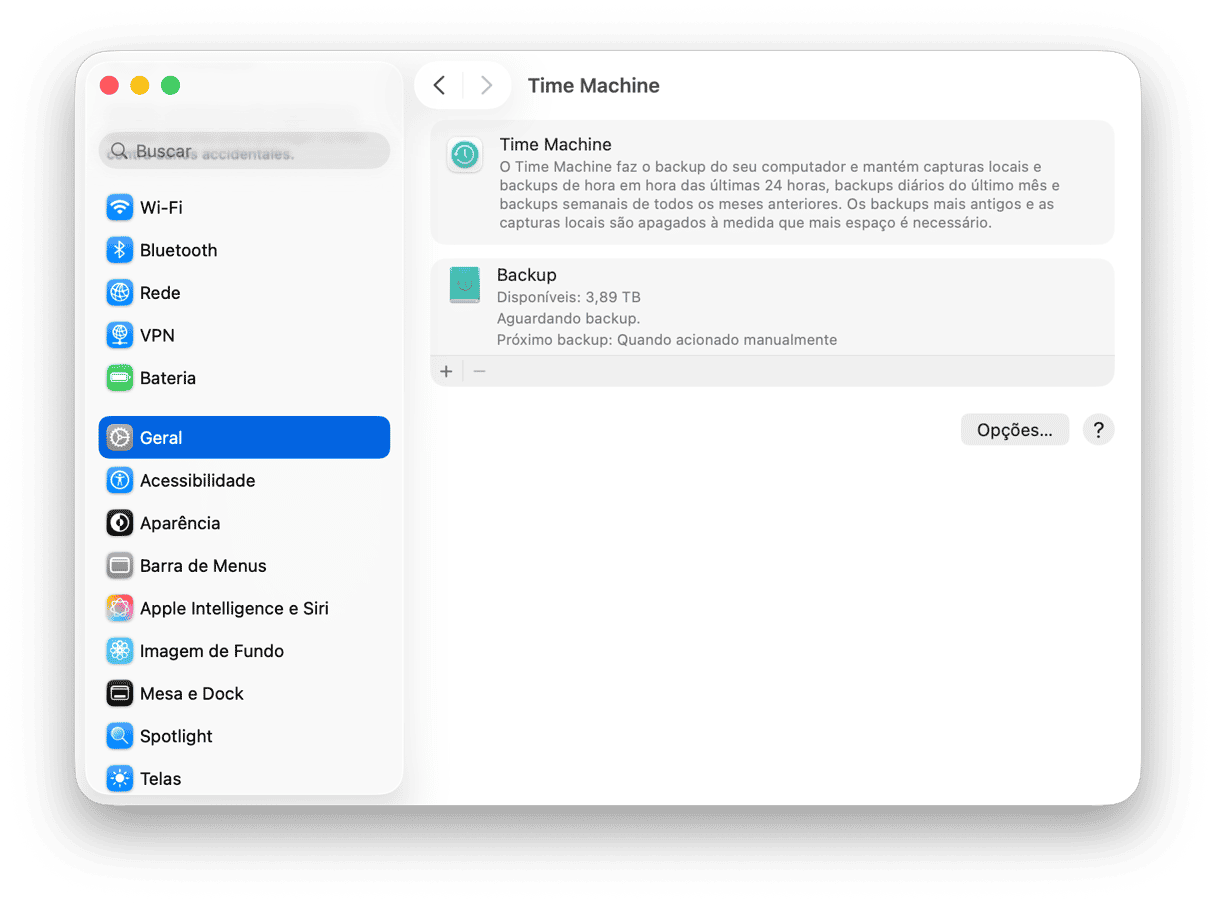
12. Evite golpes no Facebook
Agora já está claro que um clique em um link malicioso de um e‑mail suspeito pode expor seus dados pessoais a golpistas. A mesma coisa acontece no Facebook. Há vários golpes no Facebook que impulsionam pessoas ingênuas a fornecer informações pessoais, como posts falsos que dizem que você ganhou uma quantia de dinheiro considerável. Veja alguns outros golpes populares que você deve evitar no Facebook:
- Avisos falsos
- Mensagens diretas com links suspeitos
- Pesquisas com perguntas pessoais
- Anúncios de golpes
Mantenha-se vigilante nas redes sociais e clique em um link apenas se você souber onde ele leva.
13. Mantenha dados pessoais em segurança
Você pode usar o FileVault do macOS para criptografar todos os arquivos do Mac. Mas lembre-se que ele consume recursos e afeta o desempenho do Mac. Para a maioria das pessoas, é desnecessário usar esse recurso. Mas é importante certificar-se de que todos os dados pessoais ou conteúdos sensíveis armazenados no Mac estejam criptografados. Uma maneira de fazer isso é usando um gerenciador de senhas. Além de senhas, a maioria desses apps criptografa e armazena dados de cartão de crédito, contas de banco e notas de texto de forma segura. Você também deve usar senhas seguras e difíceis de adivinhar, desde a conta de usuário do Mac à rede Wi‑Fi.
Resumindo: o macOS era como a Grande Muralha da China; mas agora, é preciso ter cuidado. A melhor proteção contra vírus no Mac é se manter alerta e ter bom senso. Se você notar que o Mac está funcionando de um jeito estranho, faça algo imediatamente, mesmo que seja apenas abrir o Monitor de Atividade para descobrir o motivo do Mac estar lento.
As proteções antivírus da Apple no macOS, como o Gatekeeper e o Xprotect, ajudam, mas não impedem todos os tipos possíveis de malware. Tenha atenção, faça um backup do Mac regularmente e remova o Flash e o Java para minimizar os riscos. As chances do Mac ser infectado por vírus são diminutas. E ao seguir os conselhos detalhados aqui, você pode reduzir esse risco ainda mais.
Você aprendeu algo valioso neste artigo? A equipe da MacPaw está sempre de olho nas atualizações de segurança mais recentes para Mac. Fique por dentro!






